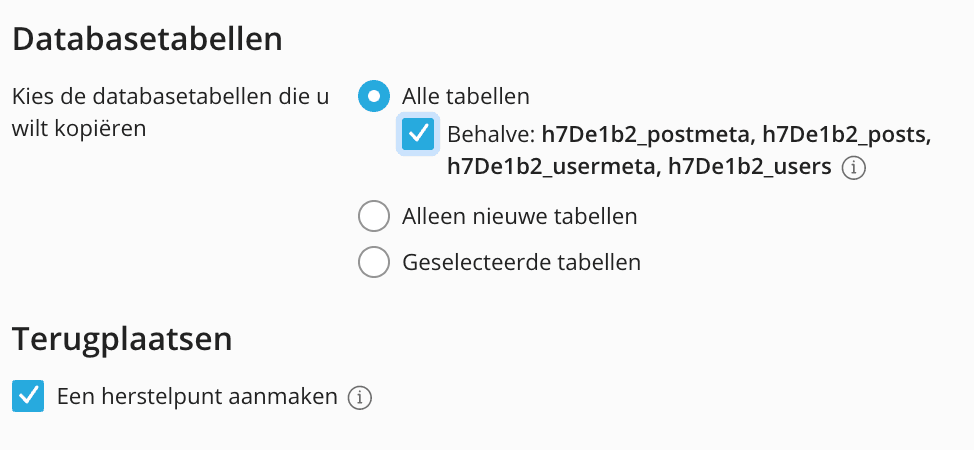Gegevens van een WordPress ontwikkel omgeving kopiëren
Beschik je over meerdere WordPress websites en wil je bijvoorbeeld de inhoud van een ontwikkel website kopiëren naar de hoofd website? Volg dan onderstaande stappen om de inhoud van de ene WordPress website te kopiëren naar een andere WordPress website.
Let op: bedenk naar welke nieuwe of bestaande omgeving je de WordPress ontwikkel omgeving wilt kopiëren en wat je, in het geval van een bestaande omgeving, met de huidige inhoud van die bestaande omgeving wilt doen. Besef dat de bestaande omgeving overschreven wordt door het volgen van onderstaande stappen.
- Log in in Mijn Hosting
- Klik op ‘Diensten’
- Klik op het juiste abonnement
- Klik op de knop ‘Login op het Plesk controle paneel’
- Klik op ‘Toepassingen’
- Klik op de naam van de website
Klik op de knop ‘Gegevens kopiëren’ achter de website waar je de gegevens van wilt kopiëren. In de pop-up die verschijnt selecteer je waar je de gegevens naartoe wilt kopiëren (het ‘Doel’) en zodra je tevreden bent over de andere instellingen klik je op ‘Start’.
Let op: Alle gegevens behalve de WordPress berichten en WordPress gebruikers worden nu gekopieerd.
- Wil je alles kopiëren? Vink dan ‘Behalve: …’ uit.
- Wil je alleen de berichten kopiëren? Kies dan voor ‘Geselecteerde tabellen’ en vink de _postmeta en _posts tabellen aan